5 Cara untuk Merakam Pelayar Safari pada iOS/Mac [Pantas & Mudah]
Pernahkah anda menemui video pada penyemak imbas Safari yang anda tidak boleh muat turun? Atau adakah terdapat beberapa kandungan yang anda tidak boleh rekod dalam Safari dengan alat lalai? Anda mungkin menghadapi masalah ini dan sedang mencari jalan untuk menyelesaikannya. Syukurlah, anda menjumpai halaman ini! Teruskan membaca siaran ini, kerana ia menampilkan 5 cara paling mudah dan berkesan untuk merakam penyemak imbas Safari pada Mac dan iOS. Temui mereka sekarang!
Senarai Panduan
Bahagian 1: Cara Merakam Safari pada macOS dan iOS dalam Satu Perisian Bahagian 2: 2 Cara Terbina dalam untuk Merakam Pelayar Safari pada Mac Bahagian 3: Cara Menggunakan Perakam Terbina dalam untuk Merakam Safari pada iOS Bahagian 4: Soalan Lazim tentang Rakaman SafariBahagian 1: Cara Merakam Safari pada macOS dan iOS dalam Satu Perisian
Jika anda ingin merakam Safari dengan cepat pada peranti Mac atau iOS anda, AnyRec Screen Recorder alat akan menjadi alat terbaik untuk anda! Alat ini boleh merakam sebarang kandungan pada skrin dengan mudah pada penyemak imbas Safari anda. Terima kasih kerana mudah digunakan dan difahami Perakam video dan Perakam Telefon ciri, yang disusun dengan baik untuk rakaman Safari yang mudah dan pantas. Selain itu, ia jauh lebih berkuasa kerana ia menyokong pelbagai mod tangkapan skrin untuk mencapai keperluan rakaman Safari yang anda inginkan.

Menyokong rakaman semua kandungan Safari dengan kualiti tinggi dan tanpa sebarang tera air.
Dilengkapi dengan Lukisan Masa Nyata yang membolehkan anda membenamkan pada rakaman anda.
Tawarkan pelbagai format video untuk mengeksport rakaman anda, seperti MP4, MOV, WMV, dsb.
Diselitkan dengan ciri Tangkapan Skrin Tatal yang membolehkan anda menangkap halaman Safari yang panjang.
Muat Turun Selamat
Muat Turun Selamat
Cara Merakam Pelayar Safari pada Mac menggunakan alat Perakam Skrin AnyRec:
Langkah 1.Muat turun dan pasang Perakam Skrin AnyRec pada komputer anda. Selepas itu, lancarkan alat dan klik butang "Perakam Video". Kemudian, akses kandungan untuk dirakam pada Safari.
Muat Turun Selamat
Muat Turun Selamat
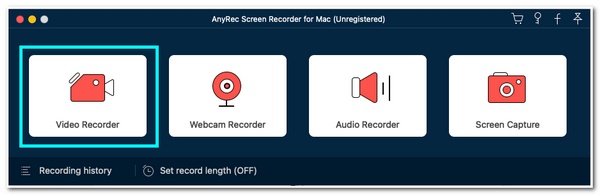
Langkah 2.Seterusnya, klik butang "Penuh" untuk merakam skrin anda dengan penyemak imbas Safari. Jika tidak, anda boleh mengklik butang "Pilih wilayah/tetingkap" dan seret "garisan sempadan" ke kawasan yang terletak.
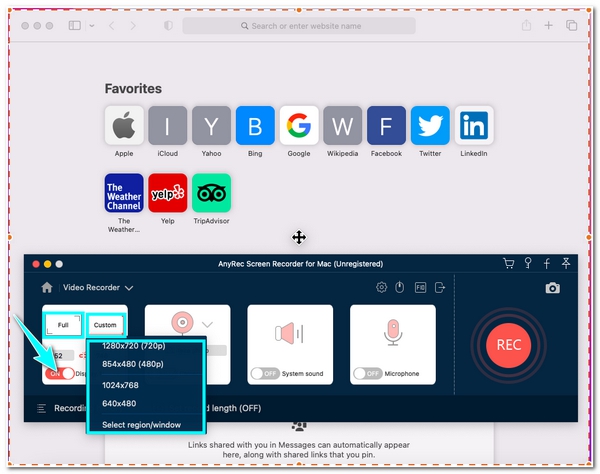
Langkah 3.Selepas itu, jika anda akan merakam video di tapak web, anda perlu mendayakan pilihan "Bunyi sistem" untuk merakam dengan bunyi. Kemudian, klik butang "REC" untuk memulakan proses rakaman.
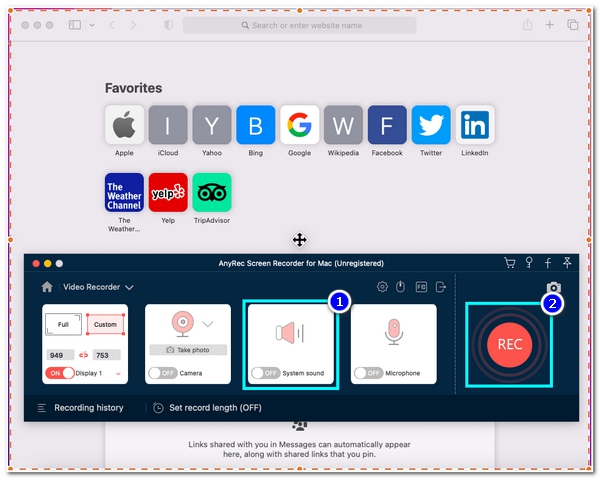
Langkah 4.Anda boleh menambah bentuk, garisan, anak panah, teks, serlahan ciri, dsb., pada rakaman anda semasa proses rakaman. Jika anda selesai merakam, klik butang "Berhenti".
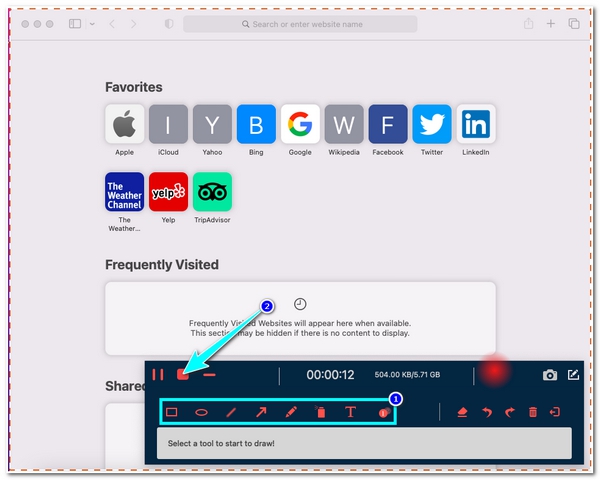
Langkah 5.Kemudian, dalam tetingkap "Pratonton", anda boleh memangkas video yang dirakam untuk mengalih keluar bahagian yang tidak diingini. Setelah anda selesai, klik butang "Simpan".
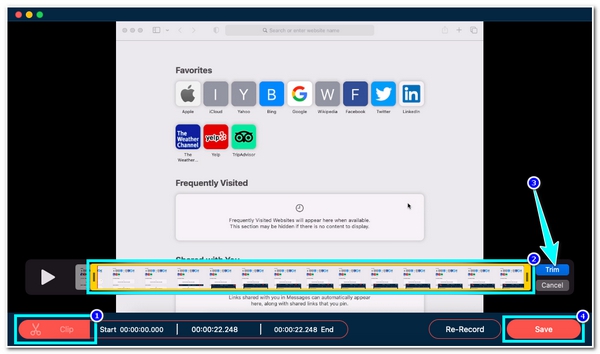
Muat Turun Selamat
Muat Turun Selamat
Cara menggunakan alat Perakam Skrin AnyRec untuk Merakam Safari pada iPhone:
Langkah 1.Lancarkan alat Perakam Skrin AnyRec pada komputer anda. Kemudian, klik butang " Perakam Telefon " dan pilih " Perakam iOS ".
Muat Turun Selamat
Muat Turun Selamat
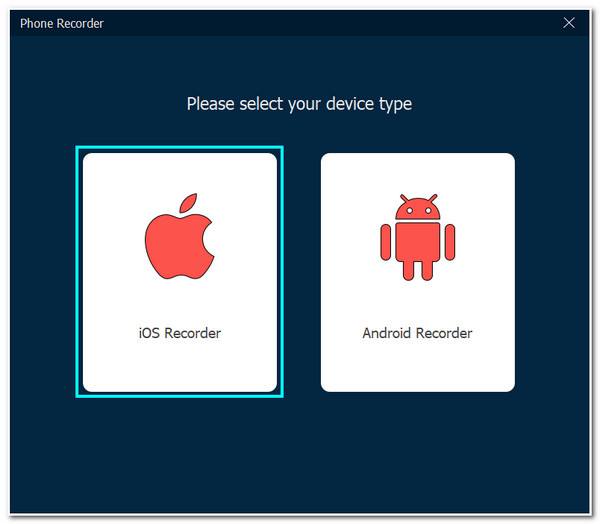
Langkah 2.Selepas itu, pada peranti iOS anda, luncurkan ke atas atau ke bawah Pusat Kawalan anda, cari ikon "Pencerminan Skrin" anda dan ketik padanya.
Langkah 3.Kemudian, di bawah skrin "Screen Mirroring", klik butang "AnyRec Screen Recorder" untuk membuang skrin iOS anda ke antara muka alat.
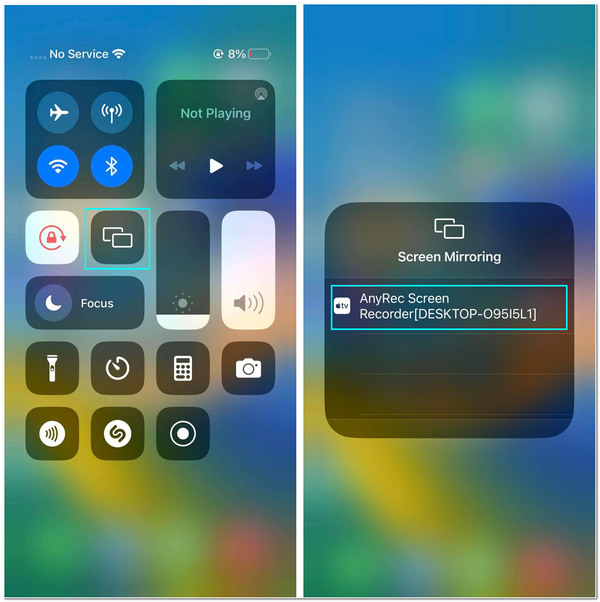
Langkah 4.Setelah skrin iOS anda berjaya dihantar, pergi ke penyemak imbas Safari anda dan akses tapak yang anda ingin rakam. Kemudian, klik butang "Rekod".
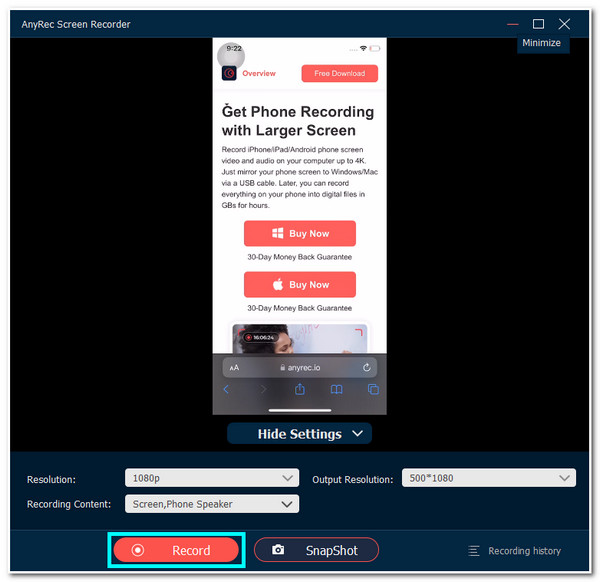
Muat Turun Selamat
Muat Turun Selamat
Bahagian 2: 2 Cara Terbina dalam untuk Merakam Pelayar Safari pada Mac
Memandangkan anda telah menemui cara terbaik untuk merakam video daripada penyemak imbas (Safari), tiba masanya untuk meneroka cara lalai Mac untuk merakam video pada penyemak imbas Safari.
1. Gunakan Ciri Bar Alat Petikan Skrin Mac
Cara pertama yang boleh anda gunakan untuk merakam Safari adalah melalui penggunaan Mac terbina dalam Bar Alat Tangkapan skrin. Anda boleh merakam sebarang video pada skrin pada pelayar Safari dengan menekan kombinasi kekunci dan beberapa klik pilihan. Walau bagaimanapun, hanya gunakan ciri ini jika Mac anda menjalankan macOS Mojave atau lebih baharu. Sekiranya ia menjalankan macOS tersebut, lakukan langkah berikut di bawah menunjukkan kepada anda cara merakam video daripada penyemak imbas:
Langkah 1.Akses kandungan yang ingin anda rakam pada penyemak imbas "Safari" Mac anda. Selepas itu, pada papan kekunci anda, tekan kekunci "Shift + Command + 5" untuk memaparkan "Bar Alat Tangkapan Skrin".
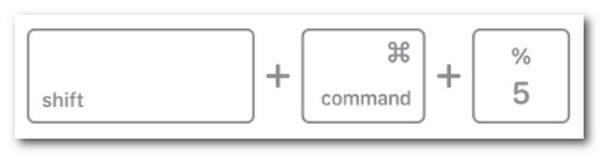
Langkah 2.Seterusnya, pilih sama ada untuk merakam "keseluruhan skrin" penyemak imbas anda atau "bahagian tertentu". Kemudian, serlahkan kawasan yang ingin anda rakam dan klik butang "Rekod".
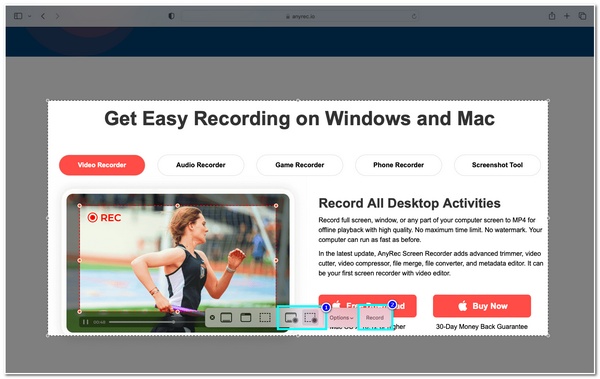
Langkah 3.Kemudian, proses rakaman akan bermula serta-merta. Setelah anda selesai merakam kandungan, klik butang "Berhenti" pada bar menu di penjuru kiri sebelah atas skrin anda.
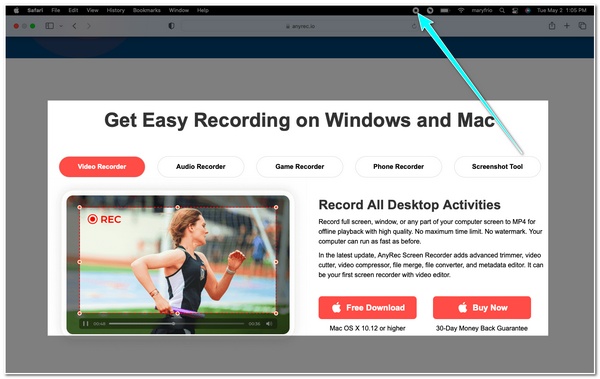
Langkah 4.Untuk pratonton fail yang dirakam, klik butang "Lakaran kecil" di penjuru kiri sebelah bawah skrin anda. Klik butang "Main" dan "Selesai" sebaik sahaja anda berpuas hati dengannya.
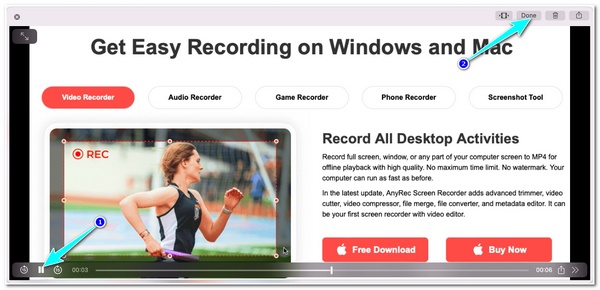
2. Gunakan QuickTime untuk Merakam video di Safari
Jika pengesyoran di atas untuk merakam Safari tidak terpakai kerana mempunyai versi macOS yang lebih lama, maka QuickTime boleh berfungsi untuk anda. QuickTime diselitkan dengan keupayaan untuk merakam sebarang aktiviti pada skrin. Jika anda menggunakan QuickTime untuk merakam video pada Mac Pelayar Safari buat kali pertama, anda mungkin perlu membenarkannya sebelum menggunakannya untuk merakam penyemak imbas anda. Jika anda boleh membenarkannya, ikuti langkah di bawah tentang cara merakam video daripada penyemak imbas:
Langkah 1.Cari "QuickTime Payer" anda pada Mac anda dan lancarkannya. Selepas itu, pergi ke "Bar Menu", dan klik butang "Fail" dan "Rakaman Skrin Baharu". Kemudian akses Safari untuk merakam.
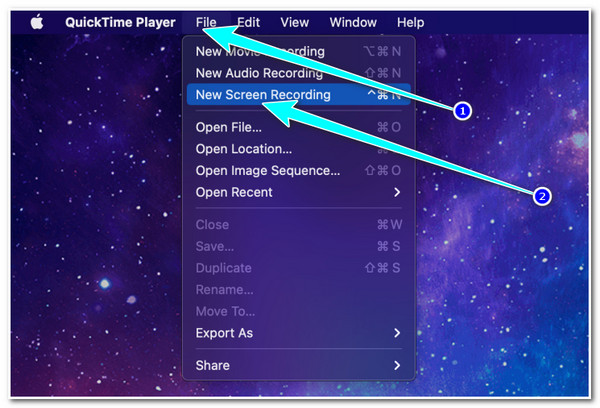
Langkah 2.Selepas itu, tunggu tetingkap rakaman muncul pada skrin anda. Kemudian, klik butang "Mulakan Rakaman" dengan ikon "Bulatan Merah", dan pop timbul akan muncul pada skrin anda.
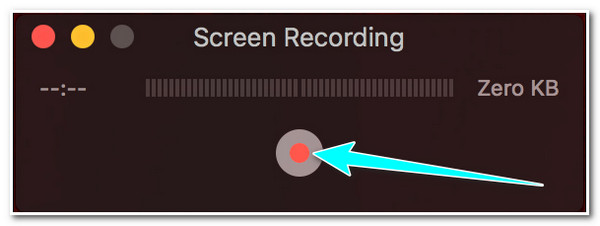
Langkah 3.Seterusnya, jika anda ingin merakam keseluruhan skrin, klik di mana-mana sahaja pada skrin. Jika tidak, jika anda hanya mahu merakam kawasan tertentu, seret garis sempadan untuk menyerlahkan kawasan untuk dirakam.
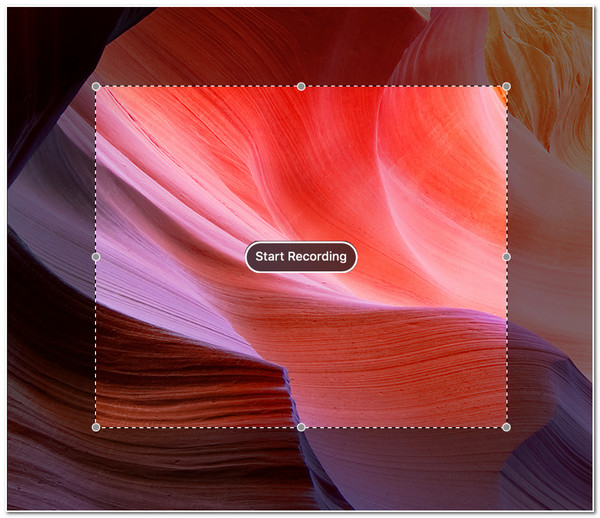
Langkah 4.Setelah anda selesai merakam, klik butang "Berhenti" untuk menyelesaikan proses rakaman. Selepas pratonton, anda boleh mengklik butang "Simpan" jika anda berpuas hati dengannya.
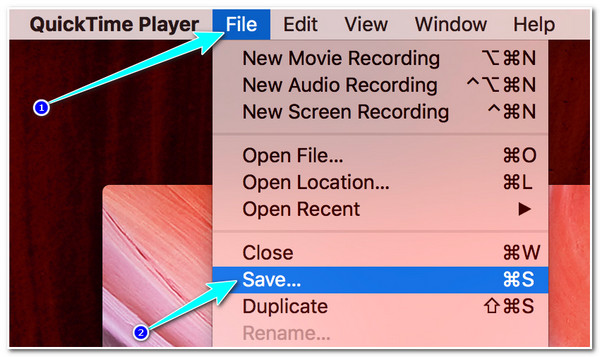
Bahagian 3: Cara Menggunakan Perakam Terbina dalam untuk Merakam Safari pada iOS
Jika anda ingin merakam Safari menggunakan iOS, anda boleh menggunakan ciri rakaman dan tangkapan skrin terbina dalamnya. Anda boleh mengikuti langkah-langkah untuk rekod skrin pada iPhone 12/13/14 dan semua peranti iOS yang lain.
Langkah 1.Pada iPhone, iPad atau iPod anda, pergi ke penyemak imbas Safari anda, akses "Pusat Kawalan", dan ketik butang "Rekod" dengan "ikon Bulatan Kelabu".
Langkah 2.Selepas itu, tunggu kira detik tiga saat. Luncurkan ke bawah atau ke atas Pusat Kawalan, pergi ke penyemak imbas Safari anda, dan kemudian anda boleh mengakses kandungan yang ingin anda rakam pada penyemak imbas anda.
Langkah 3.Setelah anda selesai merakam, luncurkan ke atas atau ke bawah skrin anda untuk mengakses Pusat Kawalan dan ketik ikon "Rekod Merah" untuk menghentikan rakaman.
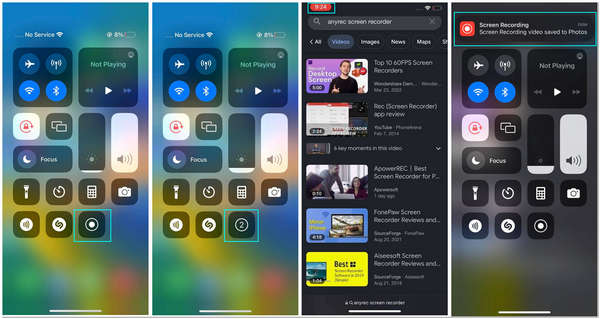
Bahagian 4: Soalan Lazim tentang Rakaman Safari
-
Mengapa saya tidak menemui ciri Rakaman saya pada Pusat Kawalan peranti iOS saya?
Jika anda tidak menemui ciri Rakaman Skrin anda pada peranti iOS anda, ciri tersebut mungkin belum didayakan lagi, pergi ke apl Tetapan anda, ketik Pusat Kawalan dan Sesuaikan Kawalan. Selepas itu, ketik Lagi Kawalan dan dayakan pilihan Rakaman Skrin dengan mengetik Tambah.
-
Bagaimana untuk memberikan kebenaran QuickTime Player untuk merakam skrin Safari?
Jika anda menghadapi senario di mana QuickTime meminta untuk memberikan kebenaran sebelum anda boleh merakam skrin penyemak imbas Safari, ikuti langkah berikut: Klik Buka Keutamaan Sistem butang dan tandakan kotak semak betul-betul sebelum Pemain QuickTime. Selepas itu, mulakan semula QuickTime.
-
Bagaimanakah saya boleh merakam Safari dengan audio pada Mac menggunakan QuickTime?
Jika anda ingin merakam video di Safari, buka QuickTime Player, pilih Fail pada bar Menu anda dan klik butang Rakaman Skrin Baharu butang. Selepas itu, pada tetingkap rakaman skrin, klik butang Anak panah ke bawah butang dan pilih pilihan Mikrofon Dalaman. Kemudian, klik pada merah butang untuk mula merakam pelayar Safari anda dengan audio.
Kesimpulan
Itu sahaja! Itu adalah 5 cara yang paling mudah dan berkesan rekod Safari pelayar pada Mac dan iOS. Pilih yang anda rasa sesuai untuk keperluan anda. Jika anda ingin menangkap pelayar Safari dengan lebih mudah pada peranti Mac dan iOS anda, maka alat Perakam Skrin AnyRec profesional akan menjadi yang terbaik untuk anda! Sila layari tapak web rasmi alat ini untuk mencuba ciri Perakam Video dan Telefonnya dengan tangan anda! Ambil langkah pertama anda hari ini!
Muat Turun Selamat
Muat Turun Selamat
